BCTextEncoder是一款专业的txt文本加密解密工具。对于txt文本的保护久友下载站小编推荐BCTextEncoder。该软件旨在帮助用户使用密码或公共密钥来有效保护文本内容,从而对txt文本进行编码。它具有简单直观的操作界面。添加txt文本后,选择编码方法,然后按照提示进行操作。配置后可以快速完成。编码完成后,可以将解码后的文本复制到剪贴板,在编码后将编码后的文本复制到剪贴板,立即通过电子邮件发送编码后的文本,并在编码后自动发送编码。文字等基本操作,使用非常方便,有需要的朋友赶快下载吧!
软件特色:
BCTextEncoder是一个小型便携式应用程序,使用户在通过在线平台发送消息时可以无缝地加密文本。
它不包含复杂的选项或配置参数,因此该工具可用于所有类型的用户,即使是经验不足的用户也可以使用。
便携式vs.安装程序
安装由于安装不是先决条件,因此您可以将可执行项目放置在硬盘驱动器上的任何位置,然后单击运行。
还可以将BCTextEncoder保存到大容量存储设备,以便可以在任何PC上以最少的努力运行它,而无需先前的安装程序。
该界面简单直观,允许用户键入或粘贴他们要编码的文本。
两种加密方式
在加密方面,可以通过应用密码(AES-256算法)或使用公钥来完成。公钥可以从头开始生成,也可以从现有文件导入。
快速编码和解码文本
解码文本很容易,类似于对其进行编码。此外,您可以增加或减少缩进量,将编码或解码的文本复制到剪贴板或将其保存到外部文件以及管理密钥数据库。
快速且易于使用的加密工具
该应用程序在CPU和RAM方面非常轻巧,因此对系统性能的影响很小。由于其直观的界面和选项,任何人都可以使用此工具通过密码或公共密钥对邮件进行无缝编码。
使用说明:
打开BCTextEncoder窗口
要首次运行BCTextEncoder,您应该运行从我们的网站下载的BCTextEncoder.exe文件。 BCTextEncoder主窗口将出现,并且BCTextEncoder Assistant进程将开始。当BCTextEncoder助手运行时,您可以使用系统任务栏图标或预定义的热键打开BCTextEncoder主窗口。有关更多信息,请参见BCTextEncoder帮助器选项一章。
BCTextEncoder窗口由两个窗格组成:纯文本窗格和编码文本窗格。
文字编码
将文本放在“纯文本”窗格中。这可以通过三种方式完成:选择在电子邮件或文本编辑器中选择文本,将其复制到剪贴板并打开BCTextEncoder。如果启用了“自动解码编码的文本”选项,剪贴板的内容将自动放置在窗口中。否则,必须手动粘贴。
在BCTextEncoder窗口的“纯文本”窗格中直接键入文本。
使用“文件”菜单中的“打开”命令打开文本文件。
在“按编码依据”框中,选择一种加密类型。您可以使用密码或他人的公共密钥进行编码。密钥管理器功能在BCTextEncoder窗口的密钥菜单中可用。
使用“编码”按钮对“纯文本”窗格中显示的文本进行编码。编码文本格式的编码文本位于“编码文本”窗格中。
文字解码
解码要解码文本,请将编码后的文本复制到剪贴板并打开BCTextEncoder。如果“自动
启用ode编码文本”选项,将要求您输入密码,然后将解码后的文本放置在“纯文本”窗格中。否则,您必须手动粘贴编码后的文本,然后使用“解码”按钮来解码文本。
编码数据格式
BCTextEncoder不仅加密而且压缩数据。
首先,通过ZLIB压缩算法压缩纯文本数据。压缩的数据使用选定的公共密钥或密码进行加密。在此步骤中,BCTextEncoder使用RSA非对称算法进行公钥加密,并使用具有256位密钥的AES(Rijndael)算法进行基于密码的加密。最后,使用BASE64编码算法将加密的数据编码为文本格式。
BCTextEncoder帮助器选项
BCTextEncoder助手选项对话框用于更改BCTextEncoder助手活动的设置。要打开对话框,您应该在BCTextEncoder窗口的“选项”菜单中或在Systray图标弹出菜单中运行命令BCTextEncoder Assistant Options。
以下将会出现以下窗口:
快捷键
您可以在任何环境中通过按指定的热键来启动BTextEncoder主窗口。
输入在“热键:编辑”框中输入按键顺序,然后按f。 'Ctrl + Alt + H'。
如果要禁用热键功能,只需使用Backspace按钮删除所有符号。
运行在启动时运行BCTextEncoder Assistant
请注意,如果该助手未运行,则无法通过Hot Hey运行BCTextEncoder,因此建议在系统启动时启动BCTextEncoder Assistant。
自动解码编码的文本
此选项允许最小化解码步骤。如果看到编码后的文本,则只需将其复制到剪贴板,然后按先前分配的热键即可。 BCTextEncoder自动检测剪贴板中的编码文本,要求输入密码,并显示解码后的文本。
如果未找到编码签名,则将文本视为要编码的纯文本。因此,要将文本放入“解码的纯文本”窗口中,您需要选择编码选项,然后按“编码”按钮对文本进行编码。
如果设置了选项“在编码后将编码的文本复制到剪贴板”和“在解码后将解码的文本复制到剪贴板”,则可以最小化操作步骤。
在单独的窗口中打开新的编码文本
每次启动编码/解码过程时,它将打开一个单独的窗口,因此您可以同时处理多个文档。
隐藏系统任务栏图标
由于已分配了热键,因此可以隐藏BCTextEncoder Systray图标。它只是使图标不可见,但不会终止BCTextEncoder Assistant进程,因此热键功能将正常运行。在这种情况下,您可以通过BCTextEncoder主窗口的“选项”菜单访问此对话框。
重置所有设置
使用此复选框将所有设置恢复为默认状态。此命令还将清除BCTextEncoder设置的所有注册表项。
创建或导入私钥/公钥对
BC Key Manager实用程序允许您创建自己的公共/秘密密钥对。如果您决定将您的公钥发送给其他人,以便他们可以使用您的公钥为您加密某些信息,这将很有用。一旦收到使用公钥加密的信息,就可以使用私钥对其解密。没有您的秘密密钥并且不知道其密码的任何人将无法解密该信息。
例如,使用“漂亮隐私”(PGP)软件,您可能也已成为公共/秘密密钥对。由于BC Key Manager可以理解多种格式,因此您可以从其他软件创建的文件中导入密钥对。
BC密钥管理器的主窗口如下:
要创建或导入您的公共/私有密钥对,请从BC密钥管理器实用程序的“密钥”菜单中运行“生成新的公共/私有对”命令。出现以下窗口:
如果要创建新的密钥对,请在“ BC密钥管理器”窗口中选择“生成新的私钥”,或者要使用先前使用BC密钥管理器或其他程序创建的现有密钥对,“导入现有密钥对”。私钥。”
BC密钥管理器完成密钥对生成过程后,它可以执行全部或部分所选操作,具体取决于您在第一个BC密钥管理器窗口中选择的选项:
使用密钥创建PKCS#12格式的文件。该密钥将受密码保护,您可以将文件保存在要使用的任何位置,或以后备份。
创建使用X.509格式的公共密钥创建文件。创建此类文件后,您可以将其发送给其他人,以便他们可以向您发送加密的信息(如本章开头所述)。
如果创建新密钥对或导入现有密钥对,则密钥管理器会将其保存在本地密钥对中。
ey数据库。
本地设置了本地公用/私钥数据库选项。
如果选择“以后选择文件”选项,则还可以将密钥对以内部BC密钥管理器格式保存在单独的文件中以进行备份。
选择所有必需的选项后,在BC Key Manager窗口中按Next >>按钮。出现以下窗口:
将公钥添加到本地公钥数据库
您可以将压缩的存档发送给使用该人的公共密钥加密的另一个人。如果要连续将加密信息发送给某人,则应将公钥保存在本地公钥数据库中。要将公用密钥添加到数据库,请使用以下方法之一:
从存储公共密钥的文件中加载密钥。您想与之通信的人可以使用他/她的公共密钥向您发送文件。密钥管理器支持PKCS 12格式和Pretty Good Privacy(PGP)软件的密钥环格式。要将公钥以某种格式保存在文件中,请从BestCrypt程序文件夹或BestCrypt控制面板中的“实用程序”菜单运行“密钥管理器”实用程序。然后从“密钥”菜单运行“添加现有公共密钥->浏览文件”命令,并浏览存储公共密钥的文件。下图说明了此方法:
公共通讯员的公共密钥可能存储在Internet上的某些公共密钥服务器上。在这种情况下,您可以运行在Internet中搜索公钥的过程。如果从“密钥”菜单的Internet命令中运行“添加现有公共密钥->搜索”,则会出现以下窗口:
选择在Web服务器编辑框中选择可以存储公用密钥的Web服务器之一,在“用户名”编辑框中输入该人的姓名或他/她的电子邮件地址,然后按“搜索”按钮。 BC密钥管理器将开始查找用户的公共密钥,并且如果有很多人的姓名与您的朋友的名字相同,则BC密钥管理器将在搜索结果列表中显示所有这些人。从列表中选择与您要查找的人相对应的字符串,然后按Save It按钮将公共密钥保存在本地密钥数据库中。
软件功能:
编码编码/解码使用密码加密的文本数据。
编码/解码使用公共密钥加密的文本数据。
使用BestCrypt密钥管理器以PKCS-12 / X.509格式生成新的或导入的现有公共/秘密密钥对。
您可以使用密码或公共密钥来加密邮件中的机密文本。
支持将文本另存为Unicode / ANSI。
提供对大型文本文件的支持。
使用说明:
1.运行BCTextEncoder进入软件主界面,如下所示。
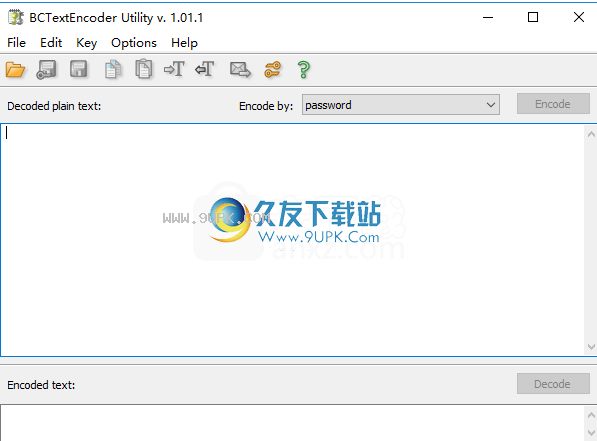
2.单击菜单栏上的[打开]按钮,然后打开txt文件。
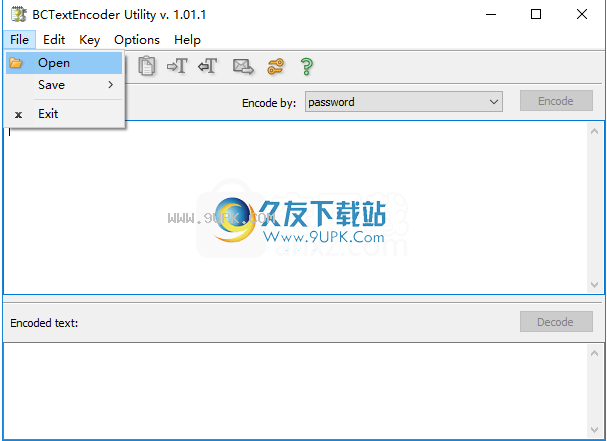
3.您可以在预览窗口中快速预览txt文本。
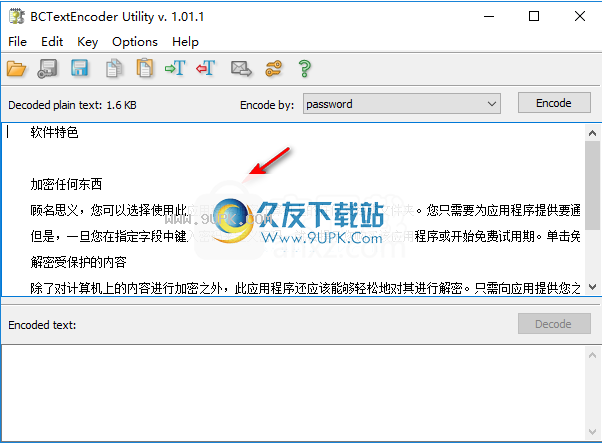
4.编码模式支持密码加密和密钥加密。
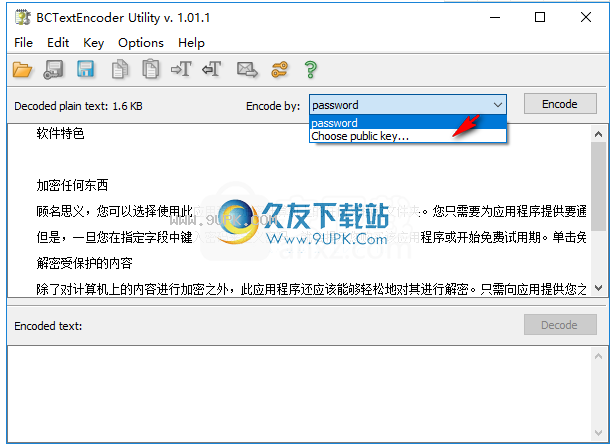
5.单击[编码]按钮开始编码。
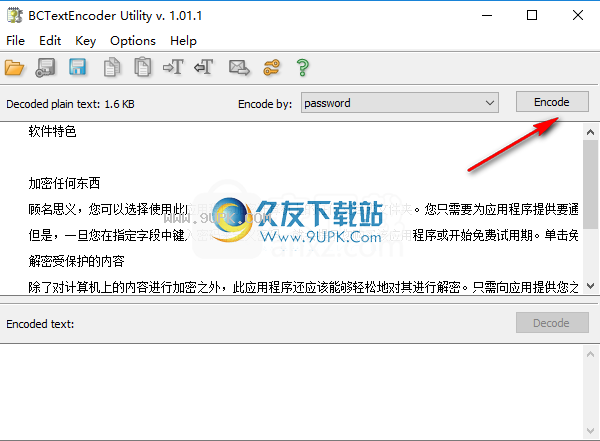
6.提供选项,以在解码后将解码后的文本复制到剪贴板,在编码后将编码后的文本复制到剪贴板,立即通过电子邮件发送编码后的文本,编码后自动发送编码后的文本,并立即清除剪切粘贴板和其他选择。







 小黑屋写作软件免费版 6.1.3正式版
小黑屋写作软件免费版 6.1.3正式版 墨未干云写作 2.0.7绿色版
墨未干云写作 2.0.7绿色版 大作家超级写作软件 1.3.07专家版
大作家超级写作软件 1.3.07专家版 新托福写作王 2.0.8.4免费版
新托福写作王 2.0.8.4免费版 约码写作 3.1官方版
约码写作 3.1官方版 写作大师作家版 1.1绿色版
写作大师作家版 1.1绿色版 创世写作
创世写作 雅思写作王 1.0.3正式版
雅思写作王 1.0.3正式版 写作猫软件 1.3.3官方版
写作猫软件 1.3.3官方版 易码字助手 6.4中文免安装版
易码字助手 6.4中文免安装版 MD5多线程解密工具是一款功能强大,便捷实用的MD5解密工具,软件不仅可以自动加载和卸载,而且还是最新的多线程的版本,需要的话可以来下载使用。
使用说明:
1:需要引用LibraryApi.dll,并且继承LibraryApi.openapi接...
MD5多线程解密工具是一款功能强大,便捷实用的MD5解密工具,软件不仅可以自动加载和卸载,而且还是最新的多线程的版本,需要的话可以来下载使用。
使用说明:
1:需要引用LibraryApi.dll,并且继承LibraryApi.openapi接...  电脑文件加密软件是一款简单实用的文件加密软件,软件方便简单,只需输入密码就能加密隐藏电脑桌面上所有的文件,输入解密就能恢复,需要的话可以来下载使用。
使用方法:
1.下载并运行软件,输入加密密码。
2.文件都...
电脑文件加密软件是一款简单实用的文件加密软件,软件方便简单,只需输入密码就能加密隐藏电脑桌面上所有的文件,输入解密就能恢复,需要的话可以来下载使用。
使用方法:
1.下载并运行软件,输入加密密码。
2.文件都...  创易星号密码查看器是一款能够查看网页窗口中星号密码的密码查看器,这款软件不仅能帮助用户查看密码,还能避免用户丢失密码,需要的朋友欢迎下载!
功能特性:
1、绿色软件,无需安装;
2、支持一键复制,简单方便;
3...
创易星号密码查看器是一款能够查看网页窗口中星号密码的密码查看器,这款软件不仅能帮助用户查看密码,还能避免用户丢失密码,需要的朋友欢迎下载!
功能特性:
1、绿色软件,无需安装;
2、支持一键复制,简单方便;
3...  EXE程序加密锁是一款专业的程序加密软件,用户可以方便快捷地加密程序,并设定运行权限,只需简单的操作即可,需要的话可以来下载使用。
使用方法:
1.下载并运行软件,选择需要加密的电脑程序。
2.输入加密密码,点击...
EXE程序加密锁是一款专业的程序加密软件,用户可以方便快捷地加密程序,并设定运行权限,只需简单的操作即可,需要的话可以来下载使用。
使用方法:
1.下载并运行软件,选择需要加密的电脑程序。
2.输入加密密码,点击...  优证通软件是一款值得拥有的数字证书业务统一平台,软件功能强大,不仅可以查看最新的资讯以及政策法规,而且还能进行税务、养老、工商等服务,需要的话可以来下载使用。
功能介绍:
优证通是一款由福建省数字证书安全管...
优证通软件是一款值得拥有的数字证书业务统一平台,软件功能强大,不仅可以查看最新的资讯以及政策法规,而且还能进行税务、养老、工商等服务,需要的话可以来下载使用。
功能介绍:
优证通是一款由福建省数字证书安全管...  QQ2017
QQ2017 微信电脑版
微信电脑版 阿里旺旺
阿里旺旺 搜狗拼音
搜狗拼音 百度拼音
百度拼音 极品五笔
极品五笔 百度杀毒
百度杀毒 360杀毒
360杀毒 360安全卫士
360安全卫士 谷歌浏览器
谷歌浏览器 360浏览器
360浏览器 搜狗浏览器
搜狗浏览器 迅雷9
迅雷9 IDM下载器
IDM下载器 维棠flv
维棠flv 微软运行库
微软运行库 Winrar压缩
Winrar压缩 驱动精灵
驱动精灵